联想硬盘保护系统,详细教您联想硬盘保护系统怎么安装
- 分类:重装系统 发布时间: 2018年03月08日 09:09:19
作为国产电子品牌NO.1,使用联想的用户是越来越多了,不过知道联想硬盘保护系统的用户并不多,它具有多系统引导,单机保护,网络复制、自动分配IP 等功能。也提供了提供了排程功能,能够在设定时间内自动实现网络复制。下面,小编就来教大家安装联想硬盘保护系统的方法了。
当然硬盘保护是联想硬盘保护系统最主要的功能,具有多系统引导,单机保护,网络复制、自动分配IP等非常强大的功能,可以保护电脑硬盘文件不会丢失,电脑的硬盘不会受到病毒的侵袭,为此,小编就给有需要的用户带来了联想硬盘保护系统的安装教程了。
联想硬盘保护系统怎么安装
插好U盘,进PE,选择第10项进入引导
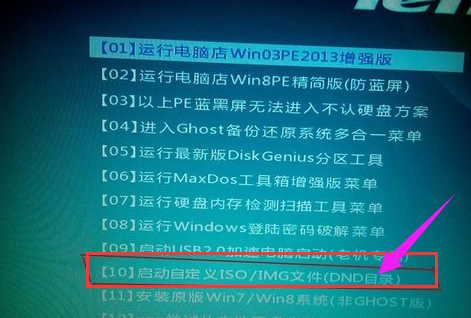
安装系统电脑图解-1
选择17项进入
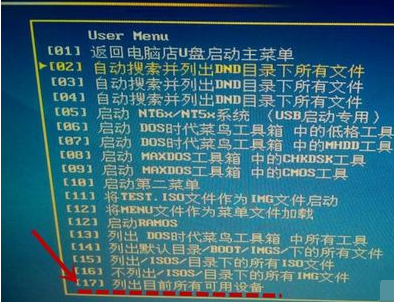
硬盘电脑图解-2
选择2,当然这里是第2项,你的就不一定啦主要是找到你的你的U盘进入,可以看U盘的实际容量来确定,这里是28GB的。
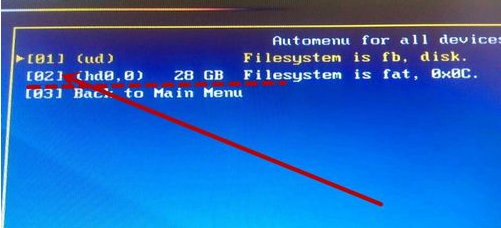
联想电脑图解-3
选择3,找到你的安装包位置,我的是放在gho文件夹里。
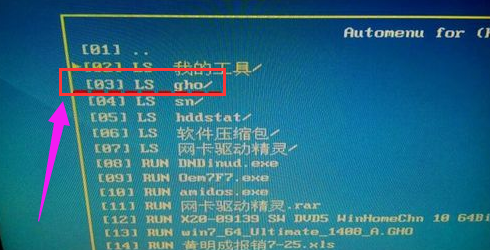
联想电脑图解-4
选择8,找到edu7.6 ISO文件,重点是找到文件,不一定是第8项
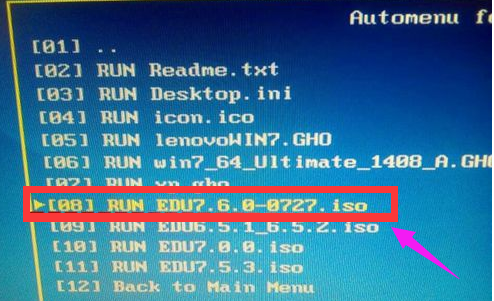
安装系统电脑图解-5
在第5步回车进入后再一次回车就进入这个界面,然后输入命令EDUW7.CMD之后回车
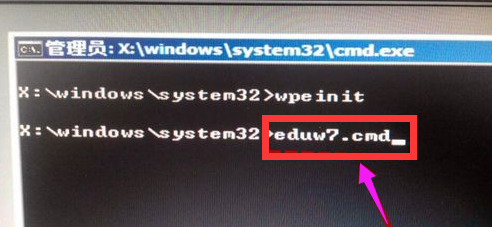
硬盘电脑图解-6
等待安装完成之后重启(exit重启命令)

联想电脑图解-7
重启时按F4看有没有安装成功。
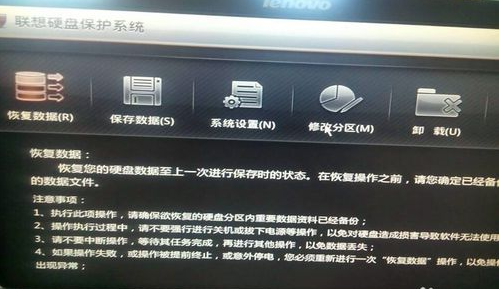
安装系统电脑图解-8
以上就是联想硬盘保护系统的安装方法了。
猜您喜欢
- 一键root工具哪个好,详细教您手机ROOT..2018/01/30
- 小白教你开启360u盘小助手2017/10/07
- 一键装机装win10的教程详解2021/06/07
- 操作系统重装的步骤教程2021/11/20
- 教大家电脑一直弹出垃圾广告怎么办..2021/05/28
- 电脑换完硬盘后怎么装系统..2021/04/09
相关推荐
- 小编给大家带来电脑一键装机软件推荐.. 2021-06-04
- 360重装系统操作步骤 2022-09-01
- 技术编辑教您电脑系统重装步骤.. 2018-12-03
- 电脑怎么一键重装系统,详细教您怎么重.. 2017-12-12
- 详解电脑win10下载安装教程 2021-07-15
- 金山重装系统好不好 2022-09-23




 粤公网安备 44130202001059号
粤公网安备 44130202001059号